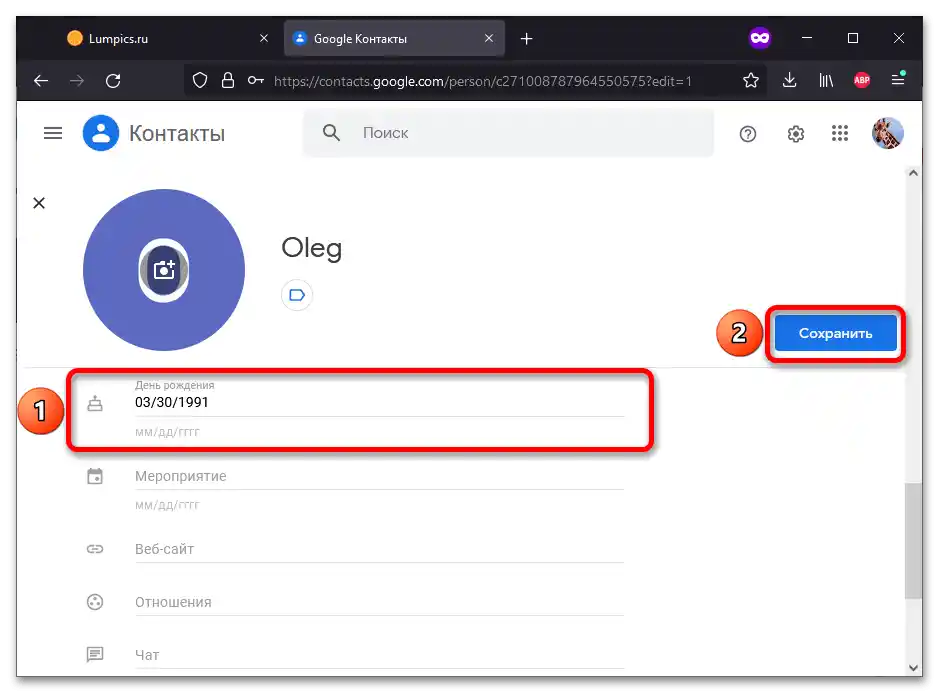محتوا:
گزینه 1: گوشی هوشمند
تمام موارد لازم برای انجام دستورالعملهای بعدی به طور پیشفرض در اکثر نسخههای سیستمعامل اندروید موجود است. اگر برنامهها موجود نباشند، میتوان آنها را از طریق فروشگاه Google Play و از App Store در مورد iPhone/iPad بارگیری کرد.
روش 1: تقویم
اضافه کردن اطلاعات درباره هر رویدادی، از جمله روز تولد، در برنامه موبایل بسیار ساده است. دستورالعمل بعدی برای دستگاههای اندروید و iOS عمومی است.
همچنین بخوانید: تنظیم و استفاده از سرویس Google Calendar
مهم! برنامه Google Calendar به طور پیشفرض در گوشیهای هوشمند اندروید گنجانده شده است، اما اگر حذف شده باشد یا در نسخه نرمافزاری موجود نباشد، باید آن را بارگیری کرد.در iPhone/iPad این عمل الزامی است.
- با راهاندازی برنامه، روی آیکون بعلاوه که در گوشه پایین سمت راست قرار دارد، ضربه بزنید.
- گزینه "یادآوری" را انتخاب کنید.
- عنوان نوتیفیکیشن را وارد کنید، کلید "تمام روز" را به سمت راست بکشید و روی تاریخ ضربه بزنید.
- زمانی که باید یادآوری بیاید را مشخص کنید.
- از دکمه "تکرار نمیشود" استفاده کنید.
- گزینه "هر سال" را انتخاب کنید.
- رویداد را در تقویم ذخیره کنید.
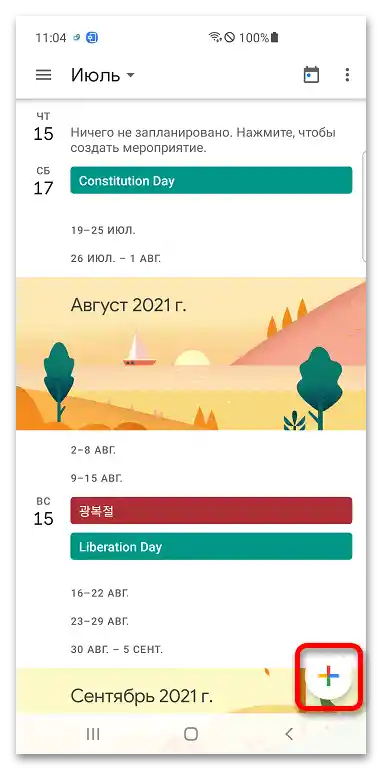
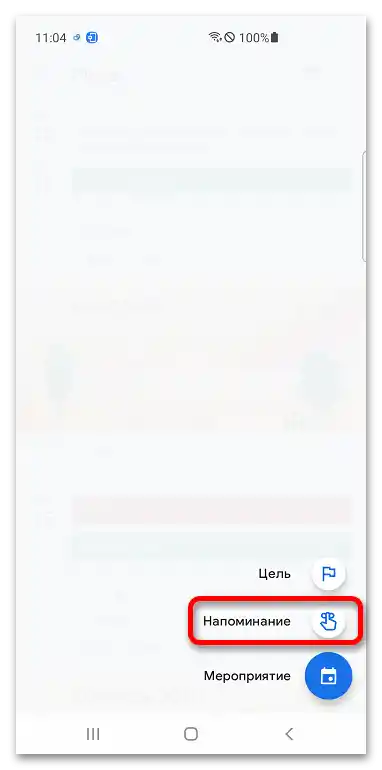
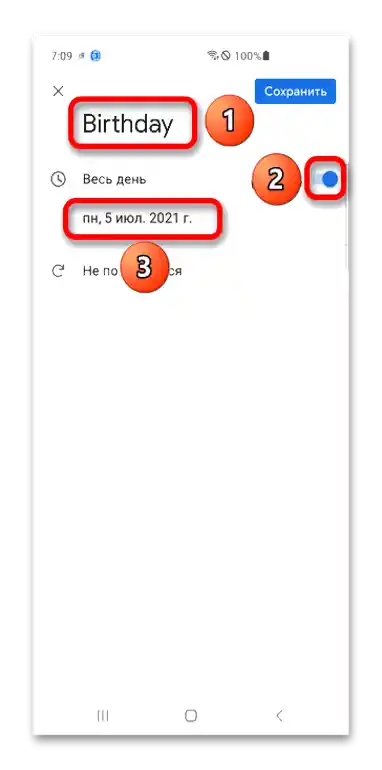
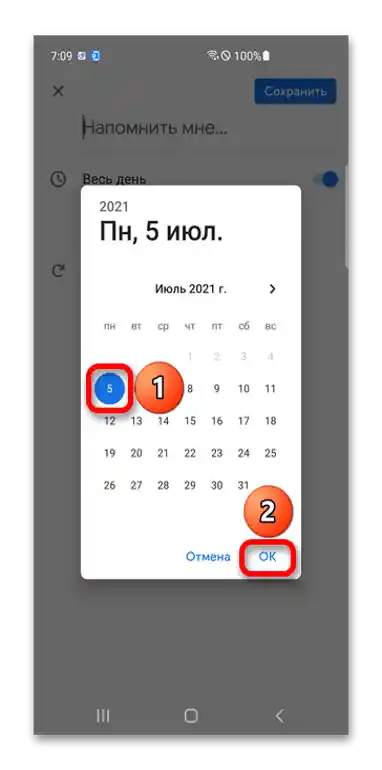
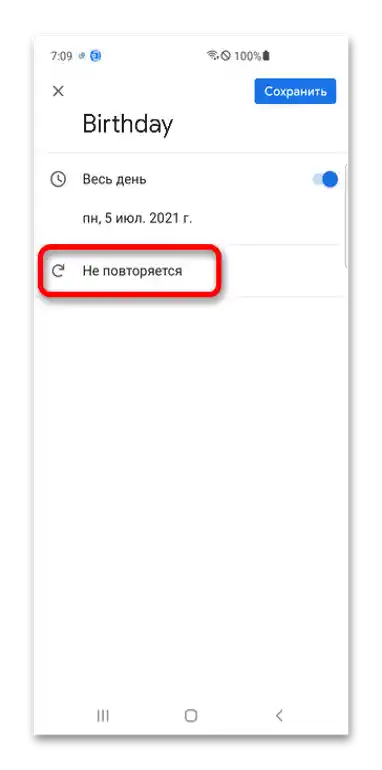
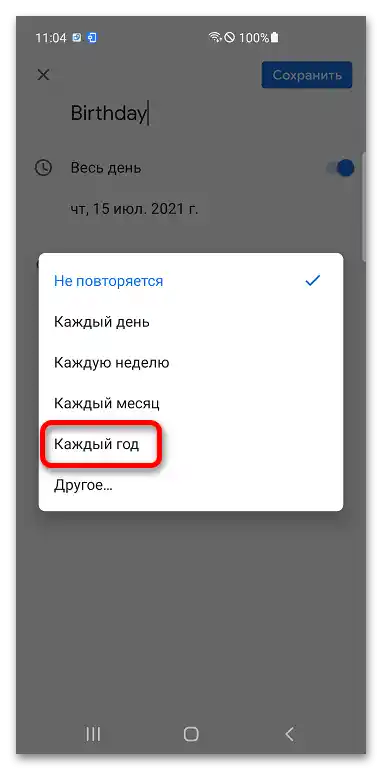
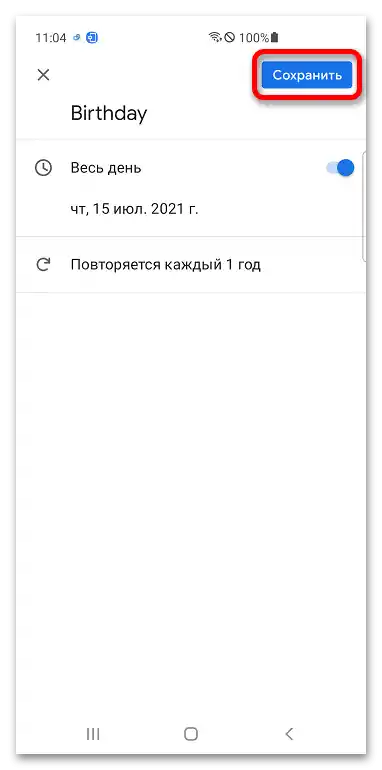
روش 2: مخاطبین
تاریخهای تولد و سایر تاریخهای مهم مرتبط با مخاطبین به طور خودکار به تقویم گوگل منتقل میشوند.
- با باز کردن برنامه، روی نام کاربری که باید برای روز تولدش یادآوری ایجاد کنید، ضربه بزنید.
- از دکمه "ویرایش مخاطب" استفاده کنید (این گزینه ممکن است در منو پنهان باشد).
- لیست گزینههای اضافی را با ضربه زدن روی "نمایش سایر فیلدها" باز کنید.
- فرم "تاریخ مهم" را فشار دهید (برچسب "تاریخ تولد" به طور خودکار تنظیم میشود).
- با پیمایش به بالا و پایین، روز، ماه و سال را مشخص کنید (اختیاری است اگر تیک بالای پنجره را بردارید).
- پس از بررسی صحت اطلاعات، آن را در دستگاه و حساب گوگل خود ذخیره کنید، با فشار دادن "ذخیره".
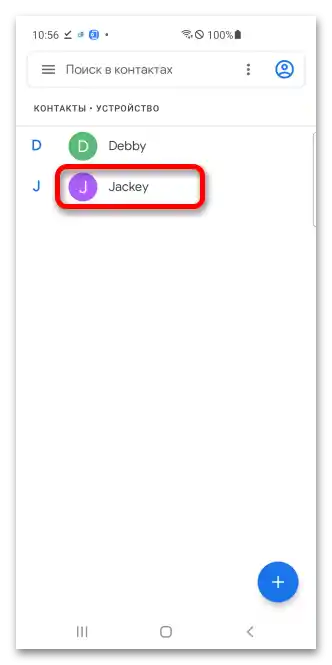
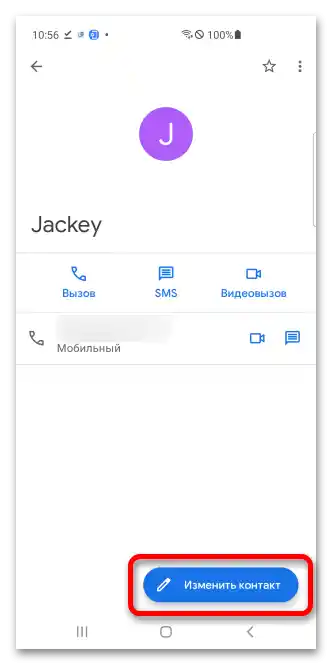
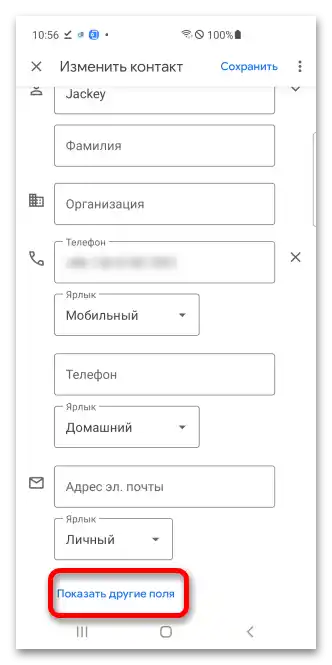
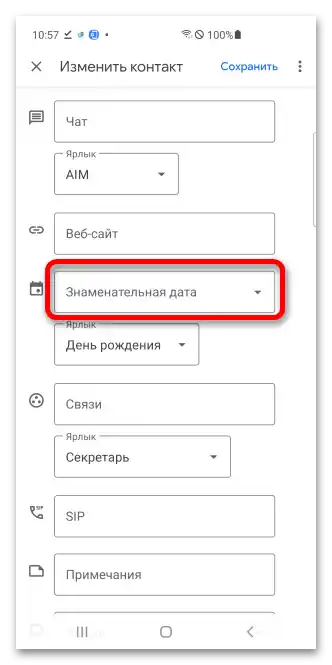
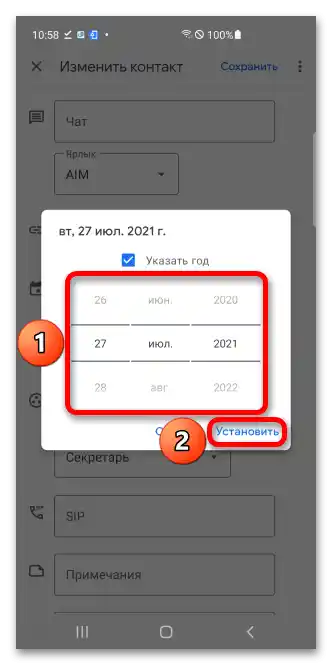
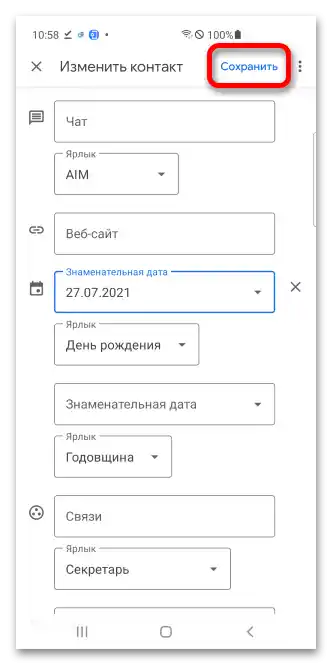
گزینه 2: کامپیوتر
روشهای ذکر شده در بالا بدون دانلود برنامههای جانبی نیز کار میکنند.
روش 1: تقویم
تقویم گوگل در مرورگر ({گوگل کروم}, موزیلا فایرفاکس یا هر مرورگر دیگری) در دسترس است، که به شما این امکان را میدهد که از آن با کامپیوتر استفاده کنید.
-
{{t_
- پس از переход به لینک بالا، از شما خواسته میشود که وارد حساب گوگل خود شوید.آدرس ایمیل یا شماره موبایل مرتبط با حساب کاربری را وارد کنید و روی "ادامه" کلیک کنید.
- رمز عبور را وارد کنید و سپس دوباره روی "ادامه" کلیک کنید.
- دکمه "ایجاد" را که در سمت چپ قرار دارد، فشار دهید.
- یک نام برای رویداد انتخاب کنید (به عنوان مثال، "روز تولد پتر")، نوع "یادآوری" را انتخاب کنید و روی تاریخ کلیک کنید.
- روز مورد نظر برای دریافت اعلان را انتخاب کنید.
- روی "عدم تکرار" کلیک کنید.
- گزینه "هر سال 5 ژوئیه" را انتخاب کنید (به جای "5 ژوئیه"، تاریخی که دو مرحله قبل انتخاب کردهاید، نمایش داده خواهد شد).
- اطلاعات رویداد را ذخیره کنید.
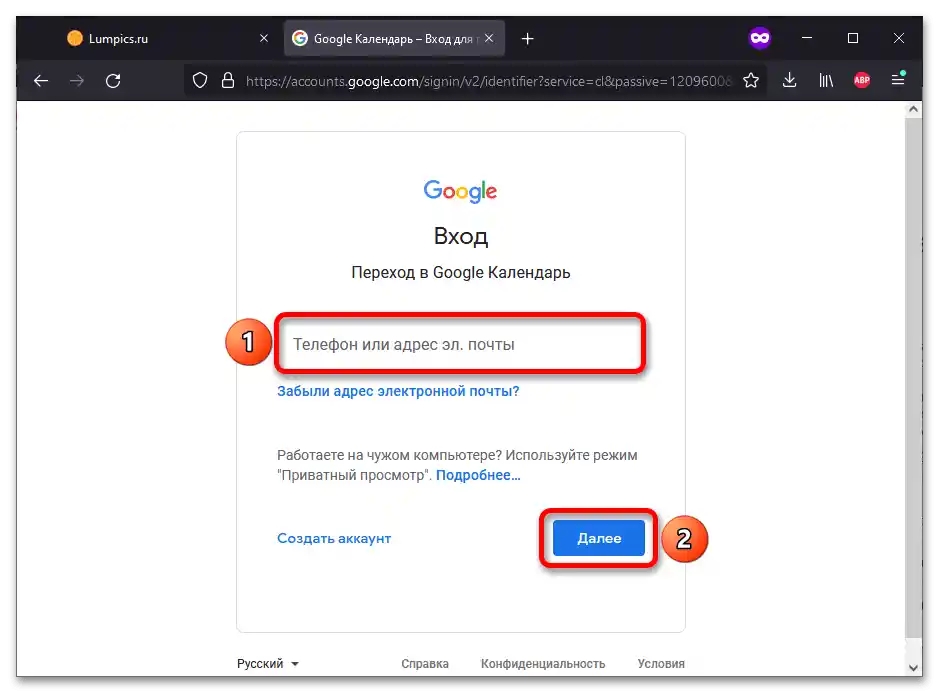
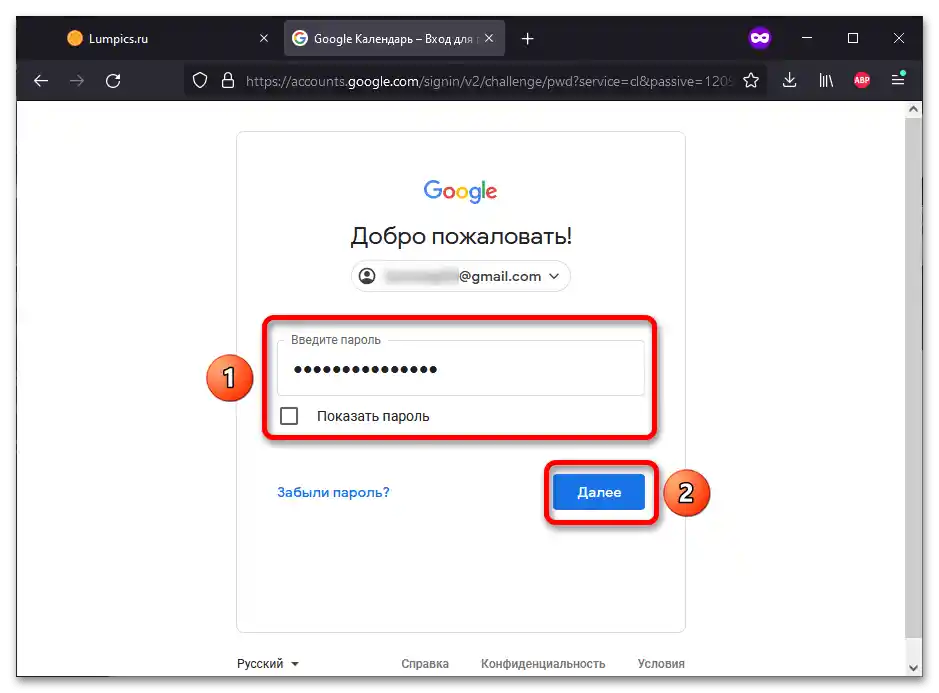
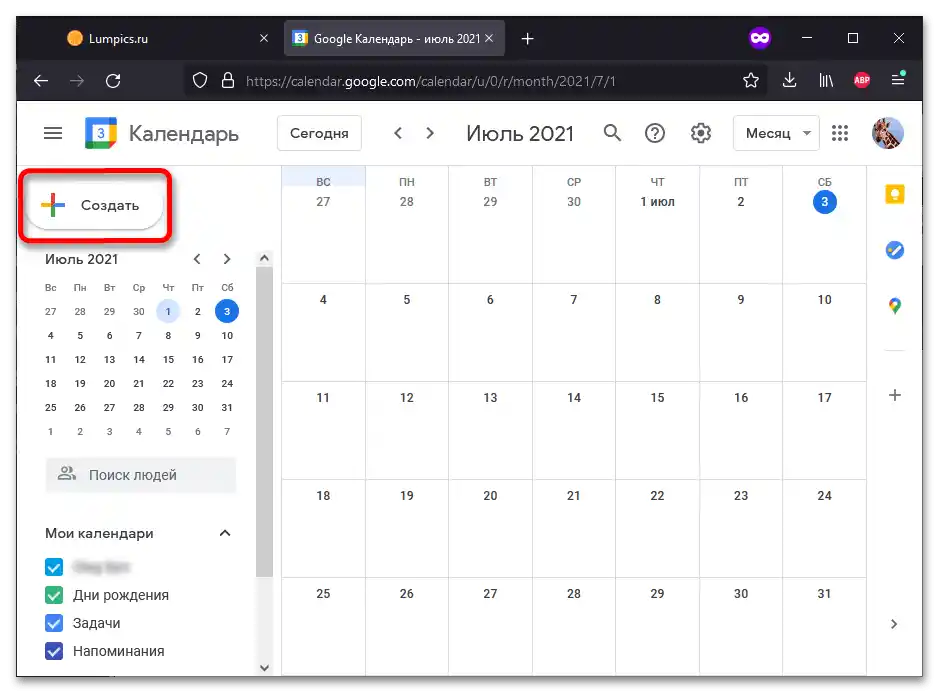

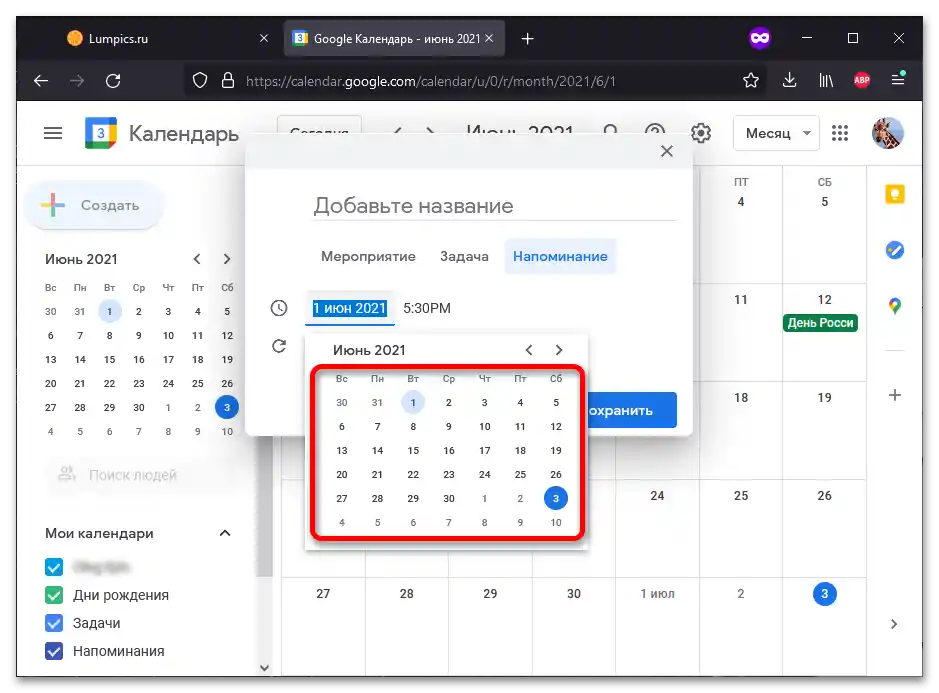
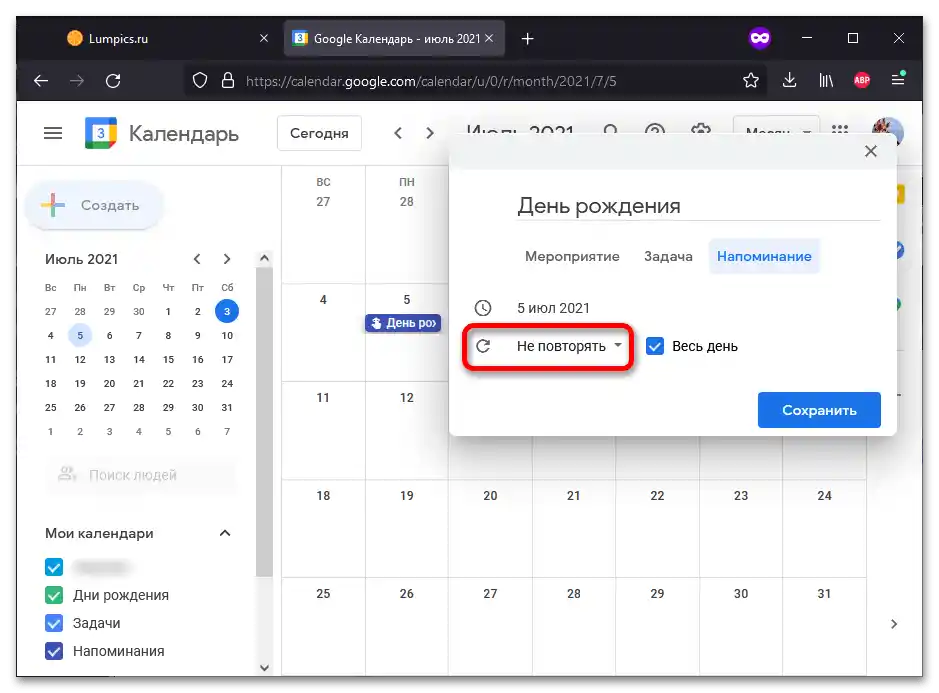
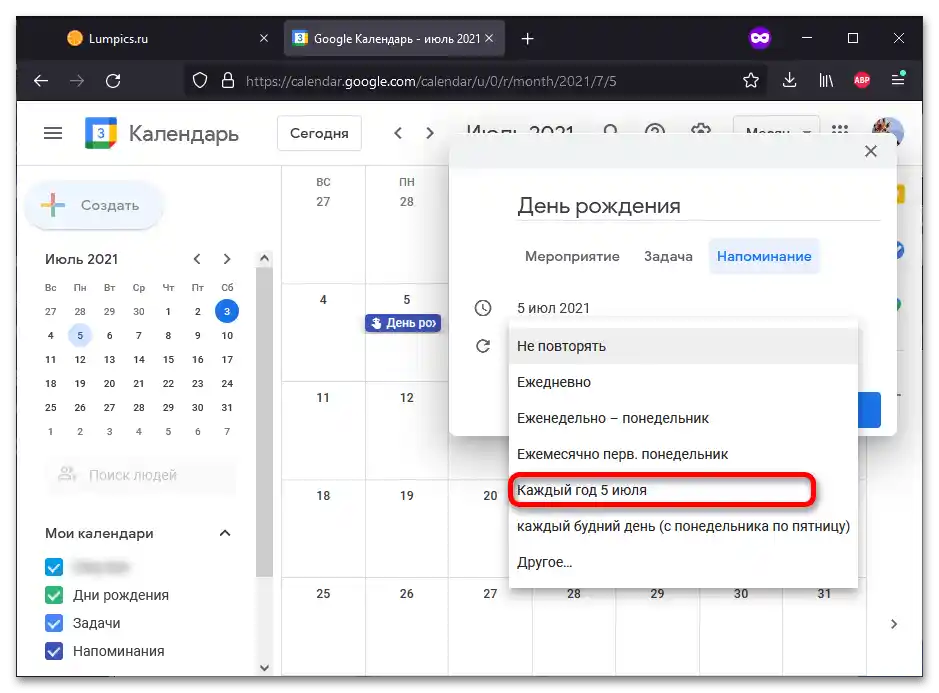
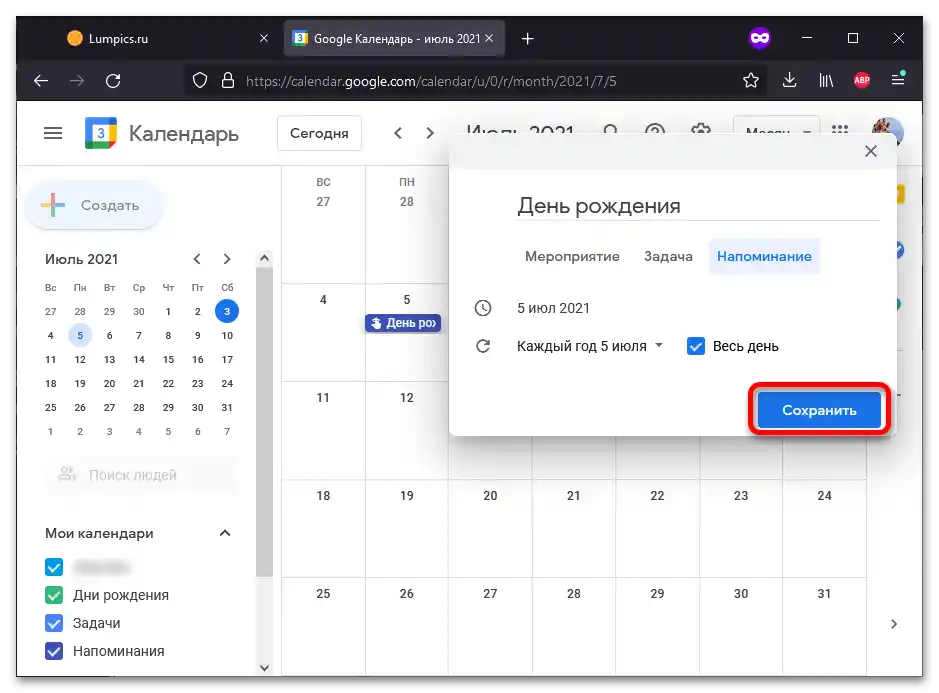
روش 2: مخاطبین
اگر اطلاعات روز تولد یک مخاطب را اضافه کنید، در این تاریخ به طور خودکار اعلان جشن ارسال خواهد شد.
- از دکمه بالا استفاده کنید تا به سایت سرویس مخاطبین گوگل بروید. با وارد کردن نام کاربری (ایمیل یا شماره موبایل) و رمز عبور وارد حساب کاربری شوید. برای رفتن به مرحله بعدی روی "ادامه" کلیک کنید.
- ماوس را روی نام مخاطب قرار دهید و سپس به ویرایش اطلاعات بروید: روی آیکون مداد کلیک کنید.
- لیست گزینههای اضافی را با کلیک بر روی "بیشتر" باز کنید.
- فیلد "روز تولد" را پیدا کنید و تاریخ را در آن وارد کنید، سپس روی "ذخیره" کلیک کنید.
![چگونه میتوان روز تولد را به تقویم گوگل اضافه کرد_032]()
توجه داشته باشید! تاریخ باید به فرمت آمریکایی وارد شود (ماه/روز/سال). به عنوان مثال، 31 دسامبر 2020 به صورت زیر نوشته میشود: "12/31/2020".
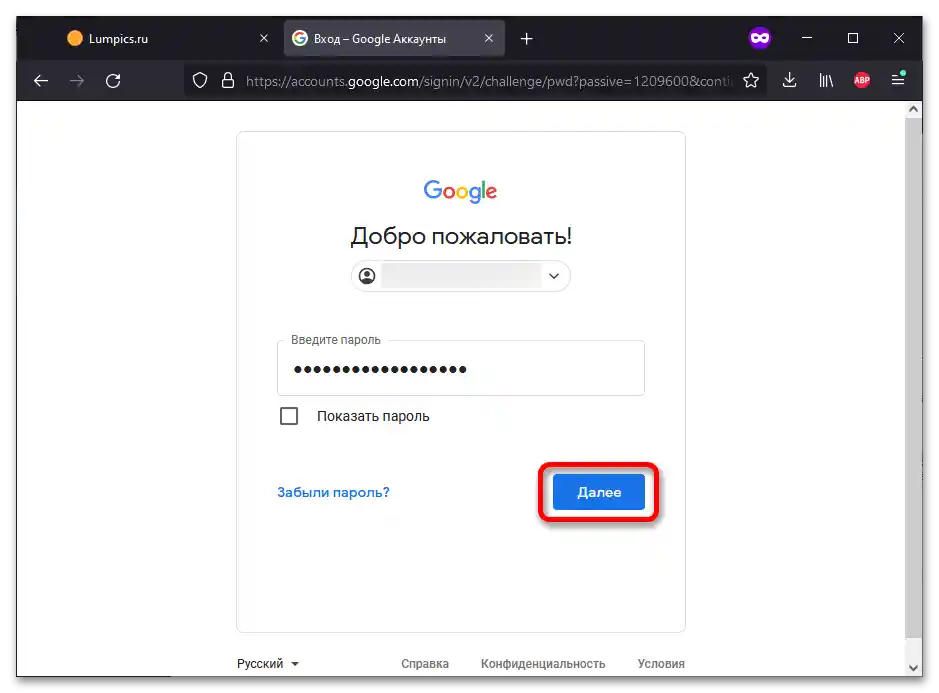
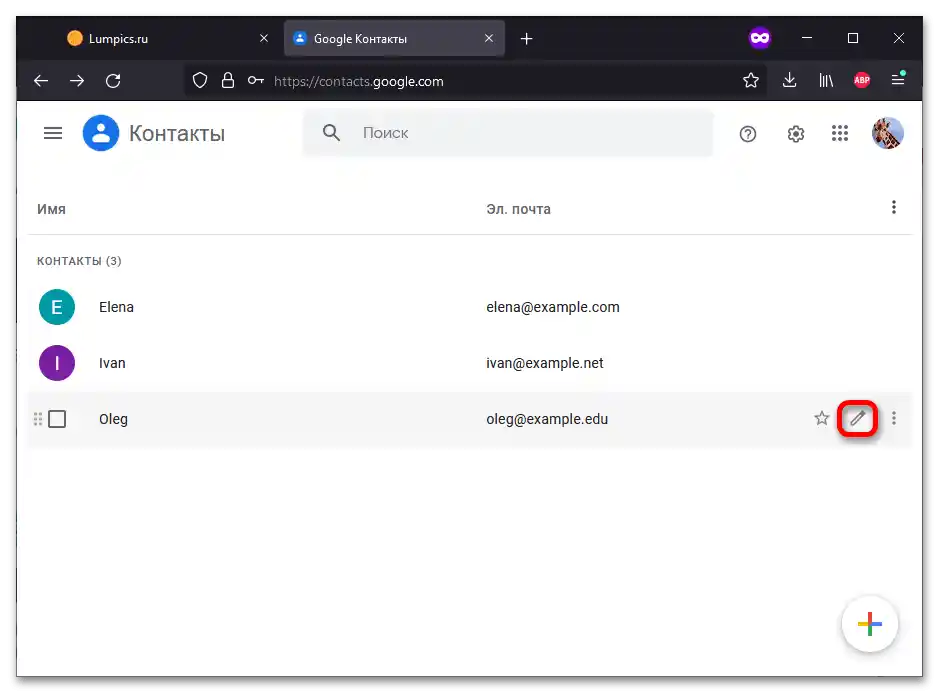
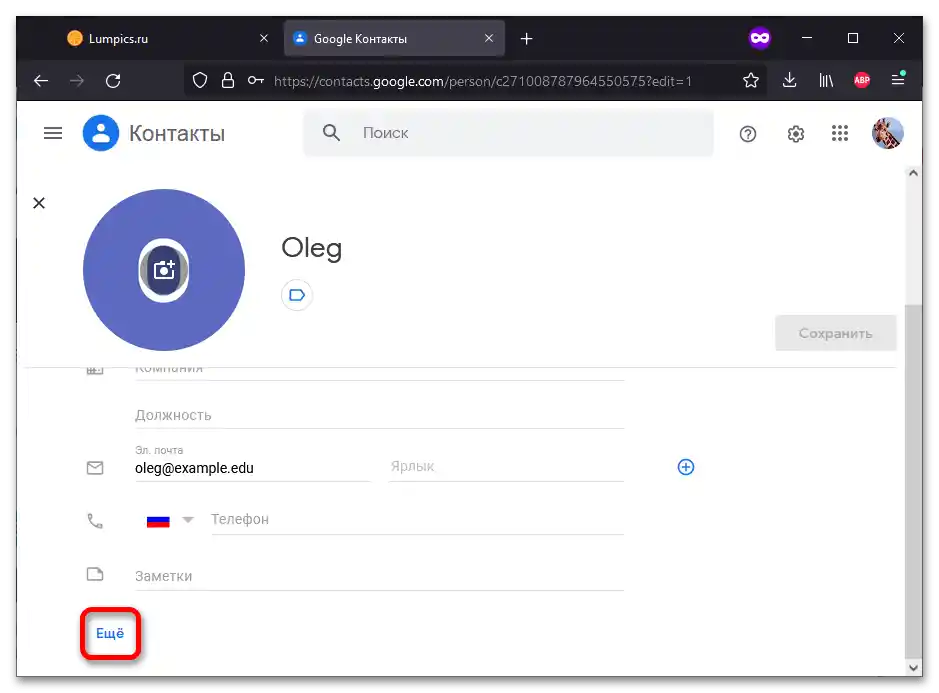
به همین ترتیب میتوان یک رکورد موجود در دفترچه مخاطبین را ویرایش کرد. آیکون مداد که باید برای تنظیمات روی آن کلیک کنید، هنگام قرار دادن ماوس روی نام کاربر ظاهر میشود.